
[가이드] iOS 펌웨어가 필요 없는 편리한 Mac 용 iOS5 탈옥(반탈)툴, Ac1dsnow
Redsn0w에 비해 탈옥 과정이 훨씬 편리한 Ac1dSn0w 탈옥툴(반탈, Tethered)이 베타 2로 업데이트 되었다는 소식입니다. Redsn0w 의 경우, 탈옥 과정에서 iOS 펌웨어를 별도로 준비해야 하고, 또 매번 재시동 할 때마다 펌웨어를 지정해야 하는 번거로움이 있지만, Ac1dSn0w 는 이러한 번거로움이 없습니다. 물론, 현재는 오직 Mac OS X 버전만 지원하는 것과 탈옥 과정에서 Redsn0w 또는 Snowbreeze 와 마찬가지로 사용자의 조작에 의해 DFU 모드로 진입해야 하는 불편함이 있습니다. 여하튼, Mac OS X 사용자들 중, iOS5 또는 iOS5.0.1 탈옥(반탈)을 원하시는 분들은 다음 과정을 참고하시기 바랍니다. (몇몇 블로거들은 별로 새로울 것이 없다고 하는데, 탈옥 과정 및 재시동 시킬 때, iOS 펌웨어를 별도로 다운로드 및 지정할 필요 없는 것만 해도 초보자들에게는 엄청난 차이일 수 있습니다.)
** 지원되는 iOS 버전 및 기기
- iOS5, iOS 5.0.1
- 아이폰4, 아이폰 3GS, 아이패드 1, 아이팟 터치 4G
** 반탈옥(Tethered) 방법
1. [여기] 를 클릭하여 최신 Ac1dSn0w 베타 2 를 다운로드 합니다.
2. iOS 기기를 USB 케이블로 컴퓨터에 연결하고, 기기의 전원을 끕니다. (전원 버튼을 수초간 누르고 있으면, 전원을 끌 수 있는 메뉴가 나타남)
3. Ac1dSn0w 를 실행하고, ‘Show Assistance’ 체크 박스를 클릭한 뒤, ‘Start’ 버튼을 클릭하여 기기를 DFU 모드로 전환합니다. (DFU 모드 전환을 위한 스텝by스텝 안내)
- 전원 버튼을 3초간 누르고 있습니다.
- 전원 버튼을 누르고 있는 상태에서 홈 버튼을 10초간 누릅니다. (2개의 버튼을 동시에 누르고 있어야 함)
- 전원 버튼에서 손을 뗍니다. (홈버튼은 계속해서 누르고 있어야 함)
4. DFU 모드로 전환 된 것을 확인 한 뒤, ‘Jailbreak’ 버튼을 클릭합니다. (단순한 기기의 재시동을 원한다면 ‘Tethered Boot’ 버튼)
5. 탈옥이 완료되면 기기가 자동으로 재시동되는데, 다시 한번 기기를 DFU 모드로 전환(3번 과정 참고)하고, ‘Tethered Boot’ 버튼을 클릭합니다.


















![[Q&A] 파일, 폴더 이름에 특수 문자 사용 (:콜론)](https://cdn-azr.ssumer.com/wp-content/uploads/2018/08/2018-08-05_15-04-34-440x264.jpg)
![[Q&A] Mac 기계식 키보드 연결 관련](https://cdn-azr.ssumer.com/wp-content/uploads/2018/08/razer-huntsman-elite-gallery02-440x264.jpg)
![[Q&A] 스타일 없이 순수 텍스트만 붙여넣기](https://cdn-azr.ssumer.com/wp-content/uploads/2011/06/imac-slipper-01_thumb-150x150.jpg)
![[Q&A] Mac 네트워크 공유 숨기기](https://cdn-azr.ssumer.com/wp-content/uploads/2015/11/IMG_0047_bk-150x150.jpg)
![[Q&A] Mac용 안티 멀웨어 관련 – Malwarebytes가 듣보잡?](https://cdn-azr.ssumer.com/wp-content/uploads/2018/07/malwarebytes_ico-150x150.jpg)

![[신간안내] OS X 10.9 매버릭스(Mavericks) 기본 + 활용 실무 테크닉, 국내 현실에 맞게 집필한 매킨토시 활용서](https://cdn-azr.ssumer.com/wp-content/uploads/2013/12/maverics_cover-150x150.jpg)
![[신간안내] Mac OS X Lion 실무 테크닉 (기본 + 활용), 국내 현실에 맞게 집필한 매킨토시 활용서](https://cdn-azr.ssumer.com/wp-content/uploads/2011/11/lion_cover-150x150.jpg)
![[신간안내] Mac OS X 실무 테크닉 (기본 + 활용)–국내 현실에 맞게 집필한 매킨토시 활용서](https://cdn-azr.ssumer.com/wp-content/uploads/2010/11/snow_cover-150x150.jpg)





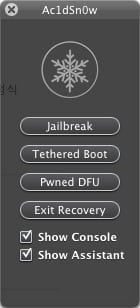
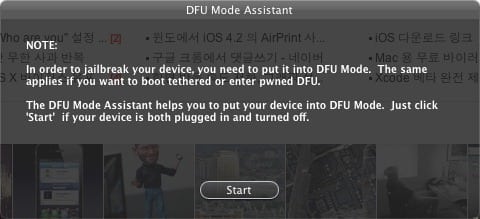
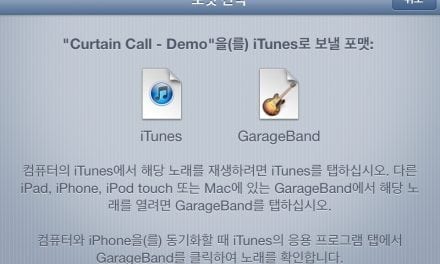
![[앱노트] HDR 비디오 촬영 지원, Flare](https://cdn-azr.ssumer.com/wp-content/uploads/2011/06/ReederScreenSnapz001_thumb.jpg)
![[Mac] Mac 에서 iOS 의 AirPrint/AirPlay 기능 활용](https://cdn-azr.ssumer.com/wp-content/uploads/2011/11/pclove07_13_thumb-440x264.jpg)
![[가이드] 아이폰 3GS 에서 HD 720P 고해상도 비디오 촬영/재생 활성화 (iOS 4.1)](https://cdn-azr.ssumer.com/wp-content/themes/e092523/images/post-format-thumb-text.svg)